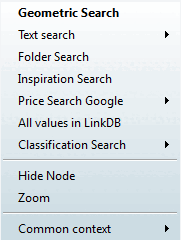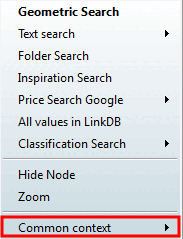- 3.1.6.11.1. Ricerca con Cloud Navigator - Esempi
- 3.1.6.11.1.1. Esempio di CloudNavigator - ricerca testuale e ricerca geografica con confronto di componenti
- 3.1.6.11.1.2. Esempio di CloudNavigator: ricerca e modifica delle variabili fianco a fianco
- 3.1.6.11.1.3. Esempio di CloudNavigator - Ricerca topologica: confrontare direttamente ricerche simili
- 3.1.6.11.2. Chiamata
- 3.1.6.11.3. Metodi di ricerca / comandi del menu contestuale
- 3.1.6.11.4. Trasferimento al CAD
- 3.1.6.11.5. Pulsanti
- 3.1.6.11.6. Impostazioni
Con il Cloud Navigator è possibile eseguire sequenze di ricerca complesse e tenere sotto controllo i singoli risultati.
Le singole parti dei risultati possono servire come base per una nuova ricerca.
Inizialmente, tutti i metodi, ad eccezione della ricerca per colore, possono essere utilizzati nella selezione del progetto [Project selection] nell'area di dialogo dei metodi di ricerca.
Ricerca full text [Full-text search] | Ricerca di variabili [Variables search] | Ricerca geometrica (3D) [Geometric search (3D)] | Ricerca di schizzi (2D) [Sketch search (2D)] | Ricerca topologica [Topology search]
La ricerca viene quindi avviata facendo clic su .
Le I risultati della ricerca vengono visualizzati come grafico nella scheda
 CloudNavigator.
CloudNavigator.
Restrizioni: Per una singola ricerca nel Cloud Navigator è possibile utilizzare un solo metodo di ricerca. Naturalmente è possibile utilizzare diversi metodi in successione. Se, ad esempio, si attiva la ricerca full text [Full-text search] e la ricerca variabile [Variables search], viene visualizzato un messaggio corrispondente.
Ulteriori ricerche possono essere avviate a partire dai risultati del grafico.
Geosearch [GeoSearch] | Ricerca di testo [Text search] | Ricerca di directory [Folder Search] | Ricerca di ispirazione [Inspiration Search] | Ricerca di prezzo Google [Price Search Google] | Tutti i valori in LinkDB [All values in LinkDB] | Ricerca di classificazione [Classification Search]
I comandi di chiamata si trovano nel menu contestuale di ciascun nodo risultato.
Sezione 3.1.6.11.3, “Metodi di ricerca / comandi del menu contestuale”Per ulteriori informazioni al riguardo, consultare il sito .
Nel caso della ricerca di variabili [Variables search] e della ricerca topologica [Topology search], la ricerca può essere modificata ed eseguita come variante. La chiamata viene effettuata tramite il nodo radice stesso. Sezione 3.1.6.11.1.2, “ Esempio di CloudNavigator: ricerca e modifica delle variabili fianco a fianco” Sezione 3.1.6.11.1.3, “ Esempio di CloudNavigator - Ricerca topologica: confrontare direttamente ricerche simili” Per ulteriori informazioni, vedere e.
È possibile passare dalla ricerca standard alla ricerca Cloud Navigator [Cloud Navigation Search] in qualsiasi momento, consentendo di combinare i vantaggi di entrambi i metodi senza alcuno svantaggio.
È possibile utilizzare i comandi del menu contestuale in Contesto generale [Common context] per avviare le ricerche in modalità standard dal Cloud Navigator.
Le variabili di tabella possono essere utilizzate anche nel corso di una ricerca full-text [Full-text search]. Si veda la seguente illustrazione. Sezione 3.1.6.4.3, “ Ricerca a testo completo ” Informazioni dettagliate su questo argomento sono disponibili su .
Le impostazioni centrali in Ricerca in [Search in].... by [for] si applicano alle ricerche nel CloudNavigator e alle ricerche standard.
La finestra di dialogo di confronto dei componenti [Part comparison] può essere agganciata alla ricerca del Cloud Navigator come nella ricerca standard.
Sezione 3.1.6.11.1.1, “ Esempio di CloudNavigator - ricerca testuale e ricerca geografica con confronto di componenti”Vedi sotto .
La pagina della scheda CloudNavigator viene sempre visualizzata, anche prima che sia stata eseguita una ricerca. Ciò significa che è possibile accedere alla funzione Carica grafico [Load Graph...]... (da file) in qualsiasi momento.
Per avere una rapida panoramica delle possibilità, date un'occhiata ai seguenti esempi.


![Navigatore cloud [Cloud Navigator]](https://webapi.partcommunity.com/service/help/latest/pages/it/partsolutions_user/doc/resources/img/img_d867affe10e942548daeb7a3acded69f.png)